システム監視ツール munin のインストール
システム監視ツール munin のインストール
前準備
事前にインストールが必要なソフトウェア
- Web サーバ Apache のインストールが済んでいる必要がある.
事前に確認が必要な事項
- CGI ファイルを置くディレクトリ名: Apacheの設定でCGIスクリプトの実行が許可されているディレクトリ (例: Ubuntu標準では /usr/lib/cgi-bin/) を確認しておく必要がある.この記事ではこのディレクトリパスを適宜読み替えるものとする.
Munin のインストール
Ubuntu でのインストール手順
sudo apt -y update コマンドでパッケージリストを最新の状態に更新し、sudo apt -y install munin munin-node コマンドでmunin(サーバー機能、Ubuntu 24.04 LTSリポジトリではバージョン2.0.75が提供される)およびmunin-node(データ収集機能)をインストールする。
# パッケージリストの情報を更新
sudo apt update
sudo apt -y install munin munin-node
設定
- munin.conf の設定
munin本体の主要な設定ファイルは通常 /etc/munin/munin.conf である。このファイルで監視対象ホスト (ノード) の定義や、グラフの表示方法などを設定する。例えば、監視対象を追加する場合は、
[hostname.domain]のような形式でセクションを追加し、アドレスを指定する。また、munin-node側でも対応するMuninマスターからの接続許可設定が必要である。 パフォーマンスチューニングの一環としてグラフ画像のサイズを調整するgraph_strategy cgiやhtml_strategy cronの設定、データ保存期間を調整するhtmldir_expireパラメータなどもこのファイルで設定可能である。 - munin-node の設定とセキュリティ
munin-node側の設定ファイルは /etc/munin/munin-node.conf である。セキュリティ強化のため、
allowディレクティブを使用して、MuninマスターサーバーのIPアドレスからのみアクセスを許可するように制限することが強く推奨される (例:allow ^192\.168\.1\.100$)。 リモートホストを監視対象とする場合、そのホストのファイアウォールでTCPポート4949へのアクセスを許可する必要がある。 Ubuntu 24.04 LTSではsystemdが標準であるため、sudo systemctl status munin-node.serviceコマンドでmunin-nodeサービスの稼働状態を確認できる。 - プラグインの管理
Muninはプラグインベースのアーキテクチャを採用しており、監視項目を柔軟に追加できる。標準プラグインは /usr/share/munin/plugins に格納されており、有効化されたプラグインのシンボリックリンクが /etc/munin/plugins に配置される。 プラグインの有効化・無効化は
sudo munin-node-configure --suggestで推奨プラグインを確認し、sudo munin-node-configure --shell | sudo sh -xのようにして一括で設定したり、個別にシンボリックリンクを作成・削除したりすることで管理できる。MuninはCPU、メモリ、ディスク、ネットワーク等の基本的なシステムリソースに加え、ApacheやMySQLなど一般的なサービス監視用のプラグインも多数提供している。 - Apache連携設定ファイルの確認と有効化
MuninのWebインターフェースをApache経由で表示するための設定ファイルは、通常 /etc/apache2/conf-available/munin.conf である。 このファイル内で、アクセス制御に関する記述を確認し、必要に応じて修正する。Apache 2.4系 (Ubuntu 24.04 LTS標準) では、ローカルからのアクセスのみを許可する場合、以下のような記述になっていることを確認する。
Require ip 127.0.0.1 ::1
セキュリティを向上させるために、ApacheのBasic認証などを設定し、MuninのWeb画面へのアクセスを保護することが推奨される。 また、CGIモードを有効にすると (例:
/etc/munin/munin.confでgraph_strategy cgiを設定)、リアルタイムに近いグラフ表示が可能になるが、サーバー負荷が高くなる可能性がある点に留意する。設定ファイルを編集・確認後、以下のコマンドでApacheに設定を読み込ませ、サービスを再読み込みする。
sudo a2enconf munin sudo systemctl reload apache2
- munin-node の再起動
munin-node自体の設定 (例: /etc/munin/munin-node.conf の変更やプラグインの追加・削除) を行った場合は、以下のコマンドでmunin-nodeサービスを再起動して設定を反映させる。
sudo systemctl restart munin-node.service
- munin-cron の実行
munin-cronは、muninサーバー側でデータの収集とグラフの生成を行うプロセスであり、通常はシステムによって5分間隔で自動的に定期実行されるよう設定される。設定変更後すぐにデータ収集・グラフ生成を試したい場合やデバッグ時には、以下のコマンドで手動実行できる。
sudo -u munin /usr/bin/munin-cron
- Web ブラウザで,次の URL を開き,munin の画面が表示されることを確認する。Muninはデフォルトで日次・週次・月次・年次の4種類の期間でグラフを生成し、それぞれ異なる解像度で情報が保存・表示される。
http://localhost/munin/
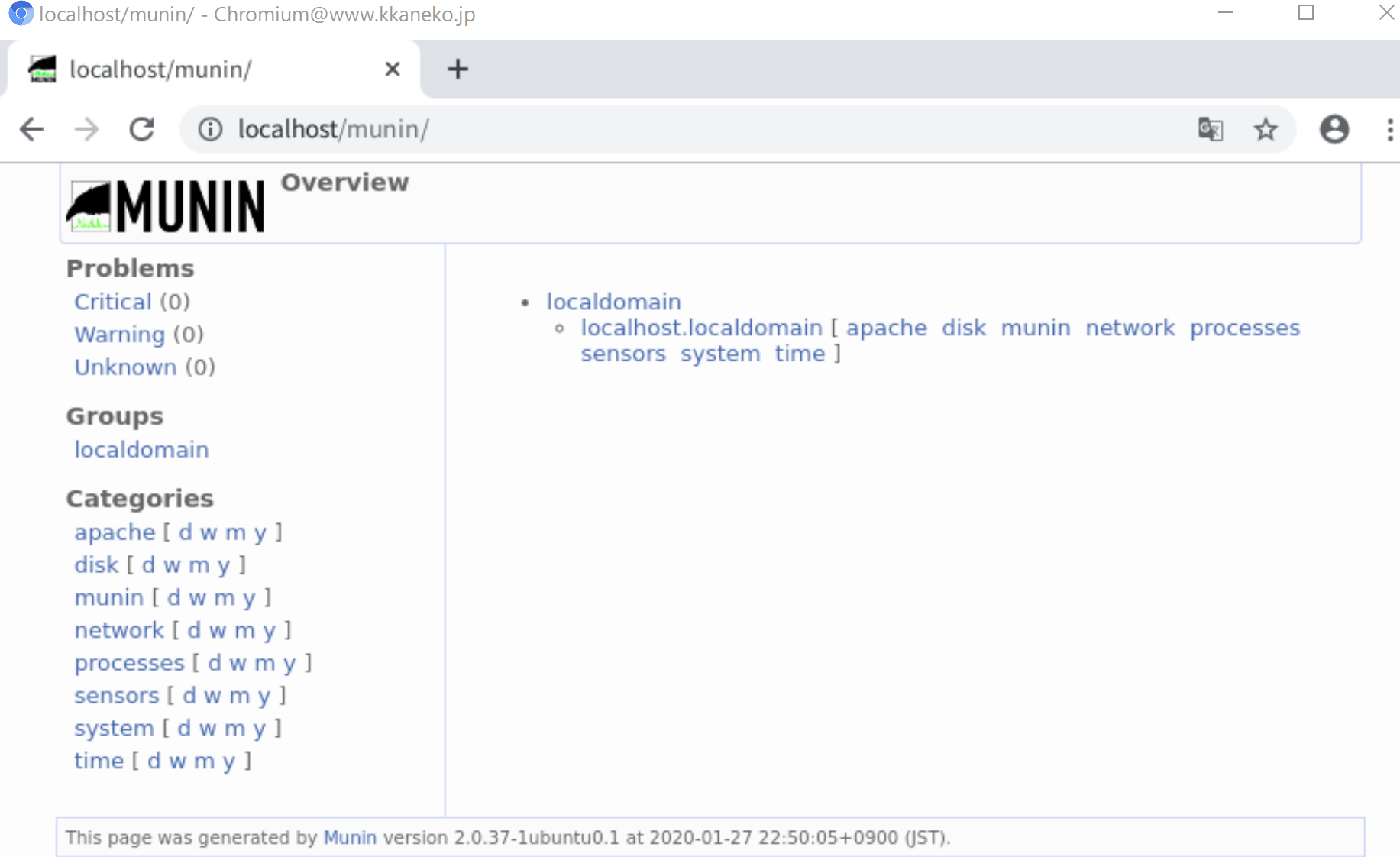
![[kaneko lab.]](https://www.kkaneko.jp/info/logo_png.png)